Cách khắc phục lỗi chung của Overwatch
Overwatch là một trong những game bắn súng nổi tiếng nhất hiện nay nhưng sẽ là sai lầm khi nói rằng bản thân trò chơi không có lỗi. Đã có nhiều vấn đề xung quanh trò chơi ngay từ đầu và một số người chơi đấu tranh với việc thậm chí ra mắt trò chơi.

Thông báo Lỗi chung 0xE0010160 xuất hiện sau khi khởi chạy trò chơi và nó ngăn người dùng chơi. Lỗi thường xuất hiện sau khi trò chơi được cập nhật. Một số người dùng báo cáo rằng khởi động lại máy tính hoạt động tạm thời nhưng đó không phải là giải pháp khả thi vì lỗi sẽ quay trở lại ngay sau đó. Thực hiện theo các bước chúng tôi đã chuẩn bị để khắc phục sự cố dễ dàng!
Điều gì gây ra lỗi chung của Overwatch?
Lỗi chủ yếu là do trình điều khiển card đồ họa cũ và lỗi thời. NVIDIA thậm chí đã vội vàng xuất bản một trình điều khiển hotfix được cho là để giải quyết vấn đề với Overwatch. Một vấn đề khác mà trò chơi có thể gặp phải và hiển thị Lỗi chung là hết bộ nhớ tệp hoán trang.
Cuối cùng, tùy chọn Tối ưu hóa toàn màn hình từ Thuộc tính dường như làm phiền trò chơi, vì vậy hãy đảm bảo bạn vô hiệu hóa nó!
Cập nhật trình điều khiển đồ họa của bạn
Đây là một vấn đề hấp dẫn liên quan đến khả năng tương thích giữa trò chơi và trình điều khiển đồ họa hiện tại. NVIDIA đã nhanh chóng phát hành trình điều khiển có thể khắc phục sự cố dễ dàng và chúng được gọi là trình điều khiển hotfix. Dù sao, vấn đề nên được giải quyết ngay khi cập nhật trình điều khiển đồ họa của bạn!
- Nhấp vào menu Bắt đầu ở phần dưới bên trái của màn hình, nhập vào Trình quản lý thiết bị, sau đó chọn nó từ danh sách kết quả khả dụng bằng cách nhấp vào kết quả đầu tiên.
- Bạn cũng có thể nhấn tổ hợp phím Windows Key + R để hiển thị hộp thoại Run. Gõ vào dev devmm.m.mv trong hộp thoại và bấm OK để chạy nó.
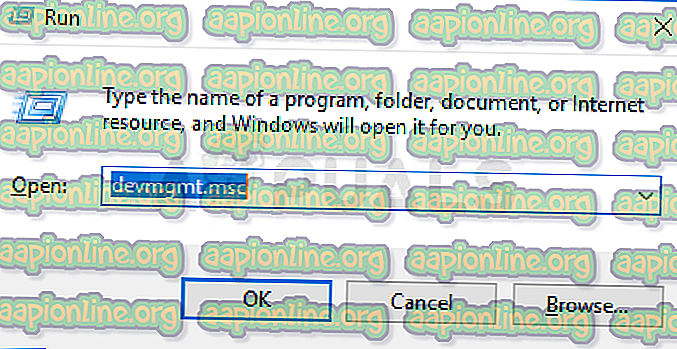
- Vì đó là trình điều khiển thẻ video mà bạn muốn cập nhật trên máy tính của mình, nhấp vào arror bên cạnh phần Bộ điều hợp hiển thị, nhấp chuột phải vào thẻ đồ họa của bạn và chọn tùy chọn Gỡ cài đặt Thiết bị.
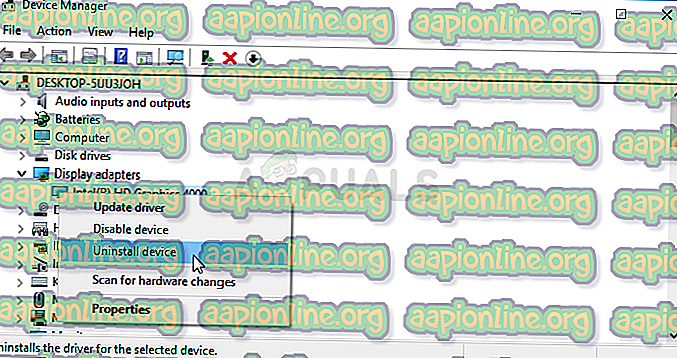
- Xác nhận bất kỳ hộp thoại hoặc lời nhắc nào có thể yêu cầu bạn xác nhận gỡ cài đặt trình điều khiển thiết bị đồ họa hiện tại và chờ quá trình hoàn tất.
- Tìm kiếm trình điều khiển card đồ họa của bạn trên trang web của nhà sản xuất thẻ và làm theo hướng dẫn của họ sẽ có trên trang web. Lưu tệp cài đặt trên máy tính của bạn và chạy tệp thực thi từ đó. Máy tính của bạn có thể khởi động lại nhiều lần trong quá trình cài đặt.
- Kiểm tra xem thông báo Lỗi chung 0xE0010160 có xuất hiện sau khi khởi chạy trò chơi không.
Trình điều khiển Nvidia - Bấm vào đây !
Trình điều khiển AMD - Bấm vào đây !
Lưu ý : Nếu bạn đang dùng Windows 10, các trình điều khiển mới nhất hầu như luôn được cài đặt cùng với các bản cập nhật Windows khác, vì vậy hãy đảm bảo bạn luôn cập nhật HĐH máy tính của mình. Windows Update được chạy tự động trên Windows 10 nhưng bạn có thể kiểm tra cập nhật thủ công và cài đặt chúng ngay lập tức nếu bạn quản lý để tìm thấy chúng.
Tăng kích thước của tệp hoán trang
Kịch bản trên đã được cộng đồng game thủ công nhận rộng rãi nhưng vấn đề này khó giải quyết hơn một chút. Ngay cả khi bạn đã cài đặt trình điều khiển đồ họa NVIDIA mới nhất được cho là để giải quyết vấn đề, trò chơi có thể cần một số không gian tệp phân trang bổ sung mà nó sẽ sử dụng nếu hết RAM.
- Nhấp chuột phải vào mục PC này thường có thể được tìm thấy trên Bàn làm việc hoặc trong File Explorer của bạn. Tìm kiếm nó trong menu Bắt đầu là tốt. Chọn tùy chọn Thuộc tính.
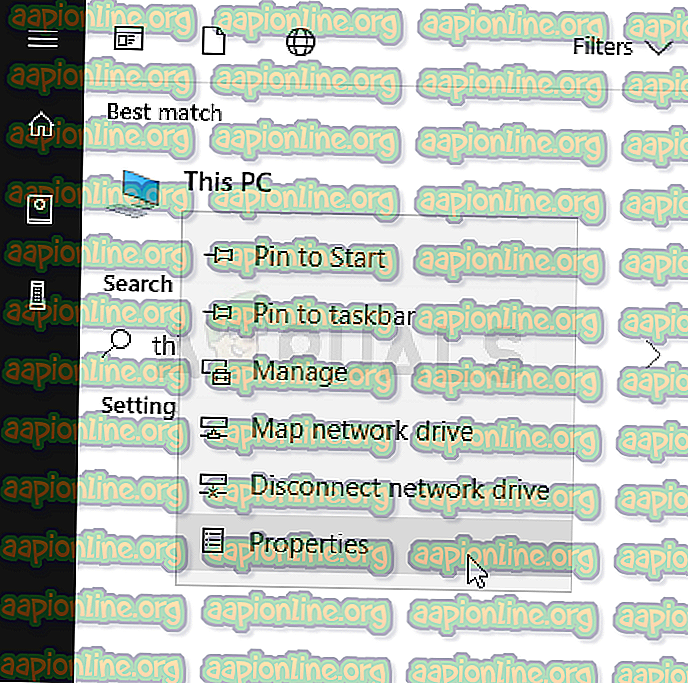
- Nhấp vào nút Cài đặt hệ thống nâng cao của nút Nút ở bên phải cửa sổ và điều hướng đến tab Nâng cao. Trong phần Hiệu suất, nhấp vào Cài đặt và điều hướng đến tab Nâng cao của cửa sổ này.
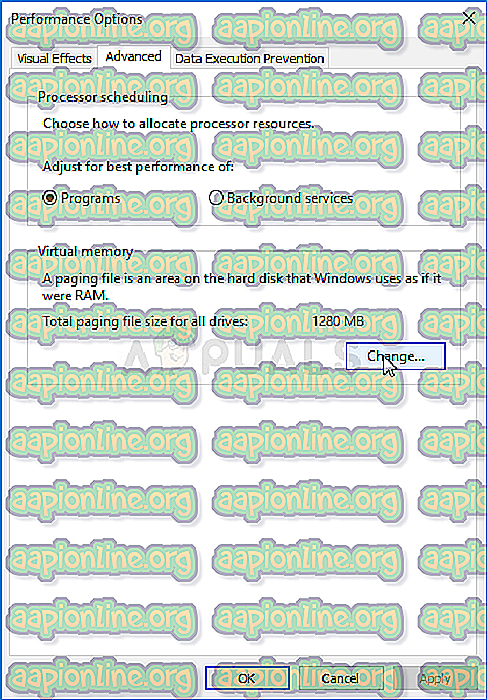
- Trong phần Bộ nhớ ảo, nhấp vào Thay đổi. Nếu hộp kiểm bên cạnh Tự động quản lý kích thước tệp hoán trang cho tất cả các ổ đĩa, tùy chọn, được chọn, bỏ chọn nó và chọn phân vùng hoặc ổ đĩa mà bạn muốn lưu trữ bộ nhớ tệp hoán trang.
- Sau khi bạn đã chọn đúng đĩa, nhấp vào nút radio bên cạnh kích thước tùy chỉnh và chọn kích thước Ban đầu và Tối đa. Nguyên tắc nhỏ để giải quyết vấn đề với lỗi này là phân bổ thêm hai gigabyte so với mức bạn đã sử dụng.
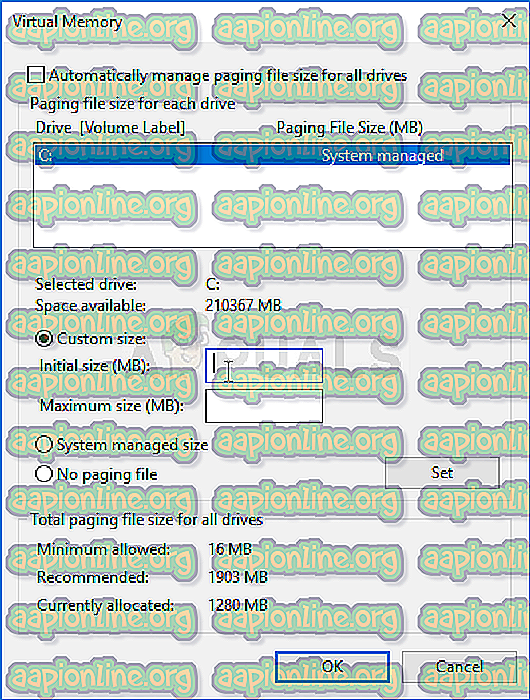
- Đảm bảo bạn đặt kích thước ban đầu và kích thước tối đa thành cùng một giá trị để tránh những thay đổi lớn. Kiểm tra xem lỗi Overwatch General 0xE0010160 có còn xuất hiện sau khi khởi chạy trò chơi không!
Vô hiệu hóa Tối ưu hóa toàn màn hình cho trình khởi chạy Overwatch và Overwatch
Cài đặt đặc biệt này dường như làm phiền trò chơi và phương pháp này được đánh giá cao trong số những người chơi Overwatch, những người đã cố gắng giải quyết vấn đề chỉ bằng cách thực hiện các bước dưới đây!
- Bắt đầu Steam bằng cách nhấp đúp vào biểu tượng của nó trên Bàn làm việc hoặc bằng cách tìm kiếm nó trong menu Bắt đầu. Chuyển sang tab Thư viện trong cửa sổ Steam bằng cách định vị tab Thư viện ở đầu cửa sổ và định vị Overwatch trong danh sách các trò chơi bạn sở hữu trong thư viện của mình.
- Nhấp chuột phải vào mục nhập của nó và chọn Thuộc tính. Điều hướng đến tab Tệp cục bộ và chọn Duyệt tệp cục bộ.
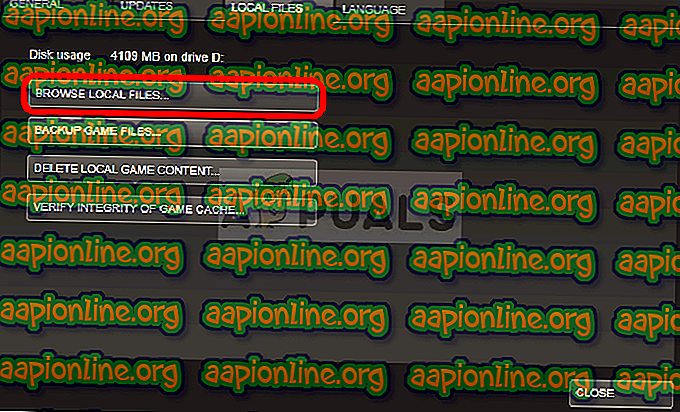
- Nếu bạn có một phiên bản Overwatch khác, bạn vẫn có thể xác định vị trí thư mục cài đặt của trò chơi theo cách thủ công. Cách dễ nhất là nhấp chuột phải vào phím tắt của trò chơi trên Màn hình hoặc bất kỳ nơi nào khác và chọn Mở vị trí tệp từ menu.
- Dù sao, một khi đã ở trong thư mục, nhấp chuột phải vào cả hai tệp thực thi Overwatch và Overwatch Launcher và chọn Thuộc tính. Điều hướng đến tab Tương thích trong cửa sổ Thuộc tính và chọn hộp bên cạnh tùy chọn Tối ưu hóa Toàn màn hình Tối ưu hóa Vô hiệu hóa.
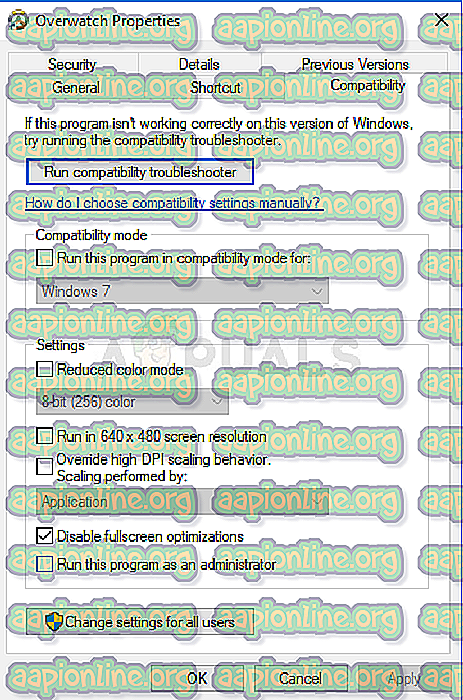
- Kiểm tra xem lỗi Overwatch General vẫn xuất hiện!



